|
||
|
|
|
指定のストレージ内に新規ドメインを作成する機能 |
CommuniGate Proのバージョン6.1では、指定したマウントポイントに増設ストレージをマウントして指定のストレージ内に新規ドメインを作成する機能が追加されました。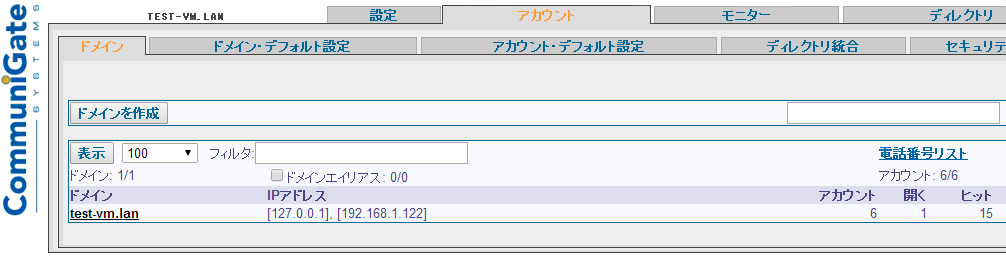 6.0のドメイン作成画面(WEB管理画面) 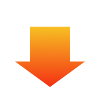 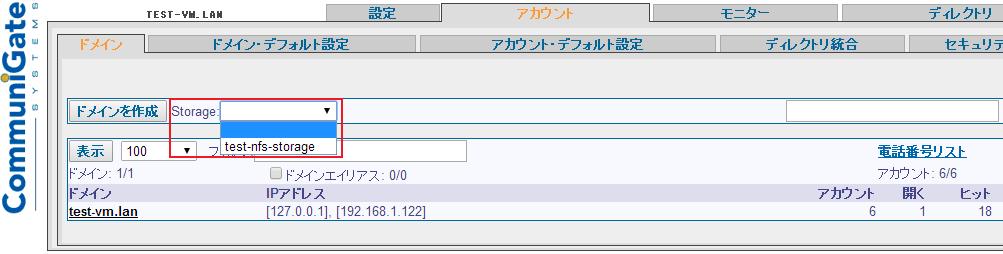 6.1のドメイン作成画面(WEB管理画面) <この機能のメリット>
また、既存ドメインのストレージ空き容量が、新規のドメインを追加するのに十分ではなくなった場合などに、NFSストレージ装置やiSCSIのストレージ装置などを使って、システムを停止することなく、別ストレージ装置への新ドメイン収容をしたいなどの用途についても、操作が容易になりました。 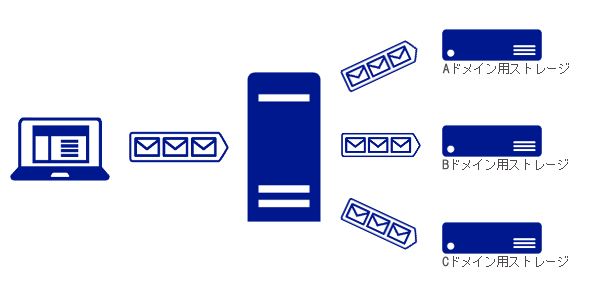
<設定手順>(※NFSストレージ装置での利用例)
(※NFSサーバの設定方法の説明については、ここでは行いません。) 2. コマンドラインインターフェイス(CLI)で、コマンド(CREATEDOMAINSTORAGE)を実行します。 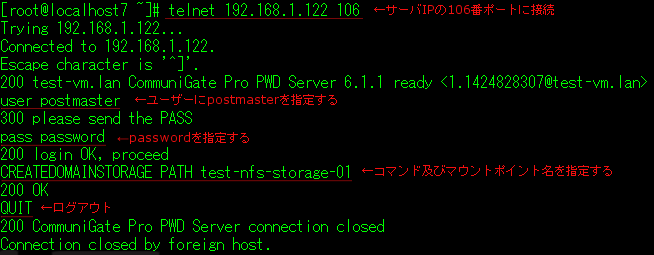 CREATEDOMAINSTORAGEコマンドの書式: CREATEDOMAINSTORAGE PATH マウントポイントパス (※ダイナミッククラスタのドメイン作成の時は、CREATEDOMAINSTORAGE SHARED PATH マウントポイントパス) 3. コマンドで作成されたディレクトリをマウントポイントとして、NFSサーバ上のマウント対象ディレクトリをマウントします。  mountコマンドの書式の例: mount -t nfs server_IP:/マウント対象ディレクトリ CREATEDOMAINSTORAGEで作成したマウントポイントパス 4. Storageを指定したドメイン作成を行いアカウント作成します。 (※ダイナミッククラスタのドメイン作成ではない場合の例) WebAdminインターフェースにログインし、「アカウント」→「ドメイン」に進んで、以下の画像のように操作します。 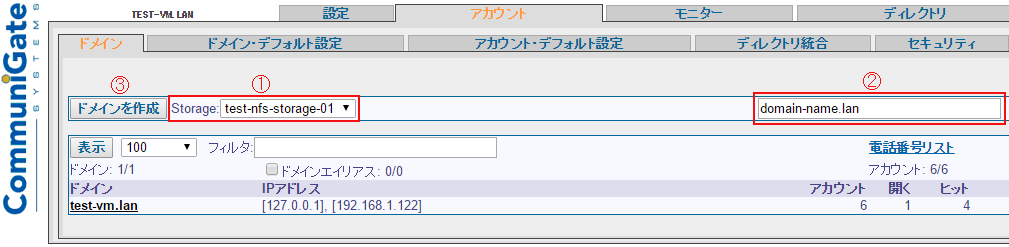 「Storage:」のセレクトで、CREATEDOMAINSTORAGEで作成したマウントポイント名を選択して、作成したいドメイン名を入力し、ドメインを作成します。
「Storage:」のセレクトで、CREATEDOMAINSTORAGEで作成したマウントポイント名を選択して、作成したいドメイン名を入力し、ドメインを作成します。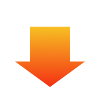
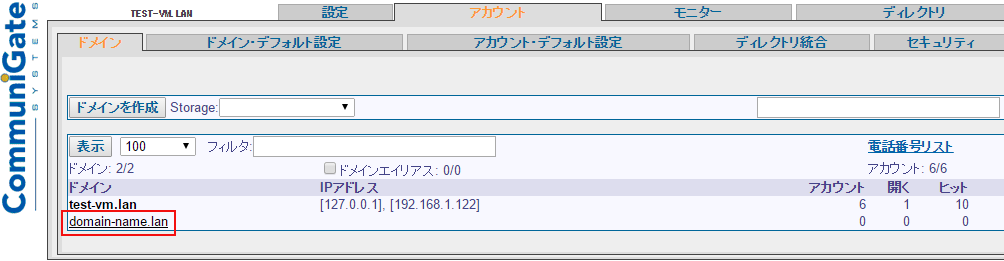 作成したドメインを選択します。
作成したドメインを選択します。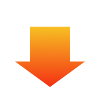
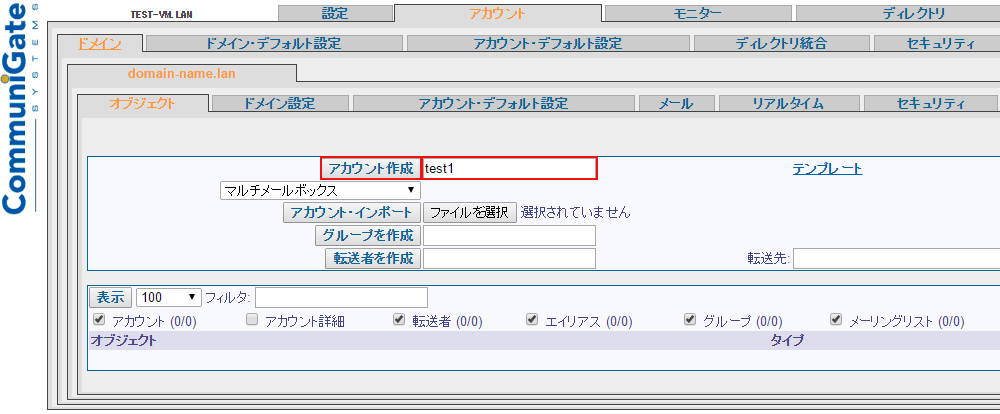 アカウント名を入力し、アカウントを作成します。
アカウント名を入力し、アカウントを作成します。以上で、作業完了です。 |
 |






